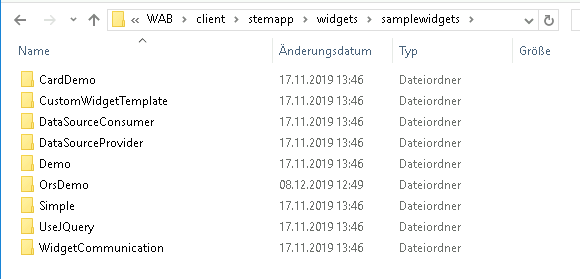
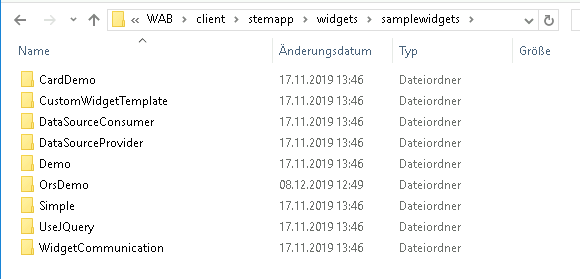
Last Updated on Temmuz 4, 2025 by EDİTÖR
Son yıllarda sık sık ArcGIS portal / Enterprise ile çalıştım ve özel bir web uygulaması için Web AppBuilder’da kullanabileceğim widget’ları yazma fikrine aşık oldum. Ne yazık ki bu hala sadece kendi ArcGIS bağlantı noktası web appbuilder ve arcGIs çevrimiçi değil mümkündür. Ama belki bu değişecek gelecek. Bu yüzden lütfen beni takip edin, openstreetmap yönlendirmesini sunmak için özel bir widget oluşturur. Ors ArcGIS Web Uygulamalarında. ORS’yi bir şekilde kâr etmeye odaklanmadığı için kullandım.
Pekin’deki Esri R&D ekibinden örnek bir widget ile başlayalım. Bu, Web AppBuilder (WAB) Dev Edition ile birlikte gelir. Gerek Bunu bir sunucuya yükleyin ve çalıştırın Örneğimi takip etmek istiyorsanız. Her şeyi yerine getirirseniz, SampleWidgets klasöründen “Demo” widget’ını ana widget klasörüne “Widgets” a kopyalayın:
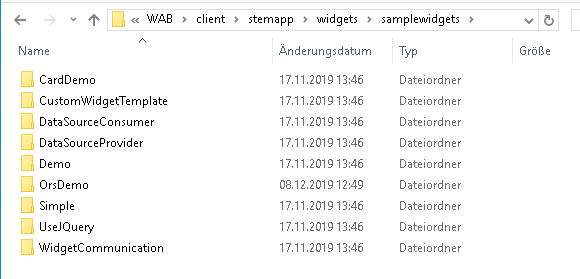
Bu örnek için, sadece klasörü değil, “Demo” adlarını da Orsdemo adlandırma ile iyi bir şekilde yeniden adlandırdım. Bu nedenle kontrol etmelisin manifest.json çeviri ile ilgili NLS klasörlerinin yanı sıra:
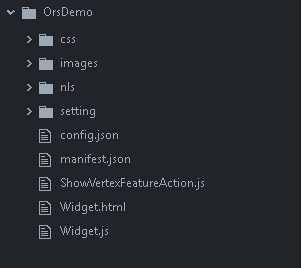
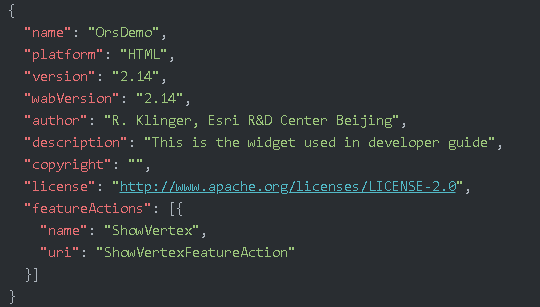
Her şeyi yerine getirdikten sonra, bir uygulama oluşturun, ORS demo widget’ı ekleyin ve kaydedin. Uygulamada widget ile çalışacağız ve yeniden kodlayacağız. Widget’ın yeni bir sürümü ile her birim testi için bir uygulamayı yeniden oluşturmanız gerekmediğinden bu daha uygundur. Widget’ı klasörde bulacaksınız ./server/apps/#nr/widgets
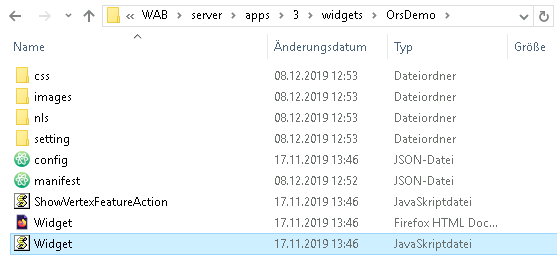
Ana bileşenler:
Demo widget’ımızdaki showvertexFeatureaction’ı fark etmiş olabilirsiniz. Bu temel örnek için bunu ele almayacağız!
Herhangi yönlendirme Uygulama, bir kullanıcının başlangıçta ve istenen rotanın son konumunu koymasını ister. Bu bir şekilde seyahat modu, seyahat süresi vb.
Yukarıda açıklandığı gibi, bir kullanıcının bir girdi yapmasına ve ORS ile rota hesaplamasını tetiklemesine izin vermek için widget.html dosyasını değiştirmemiz gerekecektir:
ORS yönlendirmesi için bir girdi olarak çalışmak için adres satırını coğrafi kodlayacağız, böylece verilen adresi coğrafi kodlamak için bir işlev oluştururuz. Pprior Haritayı, başlangıç ve durma için koordinatları ve üç grafik kaplamaları için hazırlayacağız. Bu nedenle, gereksinim ifadesini geliştirmemiz gerekecek. widget.js. Adres noktaları için farklı modüllere, rota sembolü ve düğme/ metin kutuları ile etkileşime ihtiyacımız var:
define(['dojo/_base/declare',
'jimu/BaseWidget',
'dijit/_WidgetsInTemplateMixin',
'dijit/form/Button', //creating the dijit button
'dojo/on', //handling events
'dojo/keys', //listen for 'ENTER' press
'dojo/parser', //constructing the button
'dijit/registry', // accessing the text inputs
'dojo/request/xhr', //making a CORS call / AJAX post
'esri/geometry/Point', //storing point geometry
'esri/symbols/SimpleMarkerSymbol', //show proper markers
'esri/symbols/SimpleLineSymbol', //show proper line
'esri/geometry/Polyline', //storing line geometry
'esri/graphic', //for constructing a graphic
'esri/layers/GraphicsLayer', //to store the graphic as a separate layer
'dojo/domReady!'],
function(declare, BaseWidget, _WidgetsInTemplateMixin, Button, on, keys, parser, registry, xhr,
Point, SimpleMarkerSymbol, SimpleLineSymbol, Polyline, Graphic, GraphicsLayer) {
return declare([BaseWidget, _WidgetsInTemplateMixin], {
Amaç şudur: Bir adres dizesi eklediğimizde, coğrafi kodlu adres haritada ve A ve B arasındaki son yolda görünmelidir. Bu nedenle, A ve B’nin koordinatlarını saklamak için üç grafik katman ve bir dizi kullanacağız:
coordinates = [0,1];
glS = new GraphicsLayer({id:"START"});
glE = new GraphicsLayer({id:"END"});
route = new GraphicsLayer({id:"ROUTE"});
this.map.addLayer(glS);
this.map.addLayer(glE);
this.map.addLayer(route);
Bu nedenle, bir kullanıcı başlangıç veya durdurma adresinde yazdıysa iki işlev çalıştırırız. İlk işlev ORS API’sını çağırır ve geokoordinatları (validateAdd) alır. Bu yapıldıktan sonra, ikinci bir işlevi arayacağız ve başlangıç/stop grafik katmanını temizleyeceğiz ve yeni bir nokta ekleyeceğiz (Addpoint):
var validateAdd = function(id){
xhr("https://api.openrouteservice.org/geocode/search",{
query: {
api_key: apiKey,
text: dojo.byId(id).value,
ze: 1
},
handleAs: "json"
}).then(function(data){
try {
dojo.byId(id).value = data["features"][0]["properties"]["label"];
if (id == "StartPoint"){
this.coordinates[0] = data["features"][0]["geometry"]["coordinates"];
addPoint(data["features"][0]["geometry"]["coordinates"], "start");
} else {
this.coordinates[1] = data["features"][0]["geometry"]["coordinates"];
addPoint(data["features"][0]["geometry"]["coordinates"], "end");
}
} catch (e) {
alert("no address for "+ dojo.byId(id).value + " found!");
button.setDisabled(true);
if (id == "StartPoint"){
this.coordinates[0] = 0;
} else {
this.coordinates[1] = 1;
}
}
}, function(err){
alert("calling the API failed:
" + err);
})
}
. eklenti İşlev geometriyi ve tanımlanmış bir işaretleyici sembolünü oluşturur ve grafik katmanına noktayı ekler. Bir rota bulma girişini değiştirdikçe, katmanları da temizleyeceğiz:
var addPoint = function(coords, type){
var p = new Point(coords[0], coords[1]);
this.map.getLayer('ROUTE').clear();
if (type == "start"){
this.map.getLayer('START').clear();
var s = new SimpleMarkerSymbol().setSize(10).setColor("green");
var g = new Graphic(p, s);
this.coordinates[0] = p;
glS.add(g);
} else {
this.map.getLayer('END').clear();
var s = new SimpleMarkerSymbol().setSize(10).setColor("red");
var g = new Graphic(p, s);
this.coordinates[1] = p;
glE.add(g);
}
button = registry.byId("RouteButton");
if (this.coordinates[0] == 0 || this.coordinates[1] == 1){
button.setDisabled(true);
} else {
button.setDisabled(false);
}
}
Şimdi işlevlere sahip olduğumuz için kendimize sormamız gerekiyor: bu işlevler ne zaman çağrılacak. İki anwser:
Her iki kullanım durumunda da uygun bir olay işlememiz var:
startIn = registry.byId('StartPoint');
startIn.on('blur', function(){
validateAdd('StartPoint');
})
startIn.on('keypress', function(event) {
if (event.keyCode == keys.ENTER) {
validateAdd('StartPoint');
}
});
stopIn = registry.byId('StopPoint');
stopIn.on('blur', function(){
validateAdd('StopPoint');
})
stopIn.on('keypress', function(event) {
if (event.keyCode == keys.ENTER) {
validateAdd('StopPoint');
}
});
Güzergah bulgumuzu çalıştırmak için düğme, ayrı ayrı oluşturacağımız ve rota bulma işlevine bağlayacağımız için güzel bir dijit büyüsü kullanılarak oluşturulur:
myButton = new Button({
label: "Get Route!",
disabled: true,
onClick: function(){
getRoute();
}
}, "RouteButton").startup();
Ve rota bulma işlevi, validateadd Fonksiyon ama farklı bir API uç noktasıyla:
var getRoute = function(){
xhr('https://api.openrouteservice.org/v2/directions/driving-car',{
query: {
api_key: apiKey,
start: this.coordinates[0].x.toString() + ',' + this.coordinates[0].y.toString(),
end: this.coordinates[1].x.toString() + ',' + this.coordinates[1].y.toString()
},
handleAs: 'json'
}).then(function(data){
this.map.getLayer('ROUTE').clear();
var polyline = new Polyline();
polyline.addPath(data['features'][0]['geometry']['coordinates']);
var symbol = new SimpleLineSymbol().setWidth(2).setColor('blue');
var polylineGraphic = new Graphic(polyline, symbol);
route.add(polylineGraphic);
})
}
Değişken apikey görmüş olabilirsiniz. Widget kullanıcılarının kendi API anahtarlarını kullanmasına izin vereceğimiz için anahtarı uygulamanın ayarlarından okumamız gerekiyor. Önce ayarı değiştireceğiz.html ve API anahtarı girişini başlatacağız
Gördüğünüz gibi, gösterilen dizeler için de çok dil desteğimiz var. Bu yüzden temel NLS dosyasını değiştireceğiz (set/nls/strings.js) ilave olarak
define({
root: ({
apiKey: ""
})
});
Ancak elbette, kullanıcı widget ayarına API anahtarını yazacak ve bu da widget.js’de kullanılmalıdır. Bu nedenle, sağlanan API anahtarını kaydediyoruz/iptal ediyoruz. set.js
define([
'dojo/_base/declare',
'jimu/BaseWidgetSetting'
],
function(declare, BaseWidgetSetting) {
return declare([BaseWidgetSetting], {
baseClass: 'jimu-widget-demo-setting',
postCreate: function(){
//the config object is passed in
this.setConfig(this.config);
},
setConfig: function(config){
this.textNode.value = config.apiKey;
},
getConfig: function(){
//WAB will get config object through this method
return {
apiKey: this.textNode.value
};
}
});
});
Şimdi, sağlanan API anahtarına erişiyoruz. widget.js “Başlangıç” yönteminin en üstünde:
apiKey = this.config.apiKey;
Şu anda kullanıcı girişleri biraz garip görünüyor, bu yüzden standart bir AGOL girişine uygun olmak için bazı CSS ekliyorum. Stil CSS/Style.css Görünüşe göre:
.jimu-widget-demo div:first-child{
color: green;
}
.jimu-widget-demo div:nth-of-type(2) {
color: red;
}
.jimu-widget-demo input{
margin-left: 10px;
width: 200px;
line-height: 30px;
border-color: #d9dde0;
padding: 1px 10px;
}
Ve bu şimdi uygulamada çok daha iyi görünüyor:
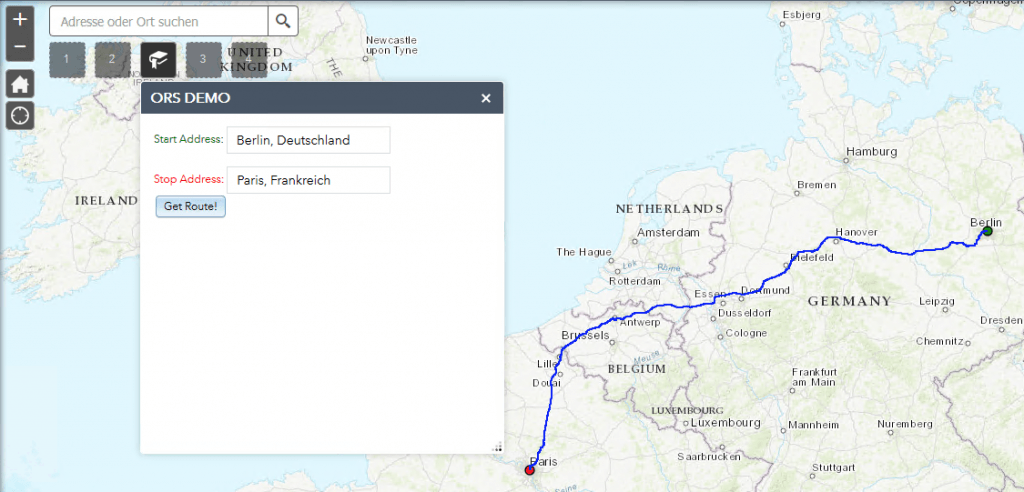
Aynı giriş stilini/css/style.css ayarına uyguluyorum ve şimdi giriş de çok daha iyi görünüyor:

Widget’ı deneyin kendin (API kredileri mevcut olduğu sürece) veya zımpara.
 1
Porsuk Zeyve Höyük’teki Hitit dönemine ait 3500 Yıllık Kerpiç Yapılar
90 kez okundu
1
Porsuk Zeyve Höyük’teki Hitit dönemine ait 3500 Yıllık Kerpiç Yapılar
90 kez okundu
 2
Bilim adamları, havadan co₂ yakalayan canlı yapı materyali yaratıyor
83 kez okundu
2
Bilim adamları, havadan co₂ yakalayan canlı yapı materyali yaratıyor
83 kez okundu
 3
Nietzsche ve Kendini İnkâr Etmenin Tehlikeleri
70 kez okundu
3
Nietzsche ve Kendini İnkâr Etmenin Tehlikeleri
70 kez okundu
 4
CBS atölyesinde kadınlar
59 kez okundu
4
CBS atölyesinde kadınlar
59 kez okundu
 5
Papa Francis’in son vasiyeti ortaya çıktı: Yeni Papa Leo’nun ilk rotası Türkiye mi olacak?
58 kez okundu
5
Papa Francis’in son vasiyeti ortaya çıktı: Yeni Papa Leo’nun ilk rotası Türkiye mi olacak?
58 kez okundu